ترفندهای کامپیوتری در محبوبترين سايت فارسي محشر دات كام
تعیین تاریخ انقضا برای رمز عبور حساب های کاربری در ویندوز XP
صفحه اصلي محشر
سرگرمي و تفريحي
جوك و لطيفه
مطالب جالب ديدني خواندني
چت روم
فونت ساز محشر
فال و طالع بيني
آموزش آشپزي
اطلاعات
فرهنگ اسامي دختر و پسر
آموزش
كتابخانه محشر
لينكهاي مختلف
کارت تبریک
عشق يعني...
محاسبه گر عشق
ابزارهاي موبايل
آخرين اخبار
تغذيه و سلامتي
ركوردشكني ها
تصاوير
ضرب المثل هاي فارسي
قرآن به سه زبان فارسي عربي انگليسي
ترفندهاي كارآمد
بخش بين الملل
چك كردن وضعيت آي دي ياهو و ابزارهاي مختلف
پخش زنده راديو تلويزيون هاي آنلاين
خدمات رايگان
تبليغات در محشر
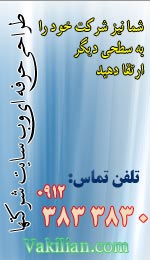 |
همانطور که ميدانيد هر کاربر در ویندوز XP میتواند برای حساب کاربری خود رمز عبور تعیین کند؛ به طوریکه تنها با وارد نمودن رمز عبور امکان ورود به محیط ویندوز مهیاست. این رمز عبور به طور پیش فرض تاریخ انقضایی ندارد و همیشگی است و تا زمانی که مجددأ توسط کاربر تغییر نکند پابرجا خواهد ماند. اما شاید شما دوست داشته باشید که برای رمز عبور حساب کاربری خود در ویندور تاریخ انقضایی تعیین کنید. بدین گونه که به عنوان مثال بعد از ۱۴ روز رمز باطل شده و از سیستم محو گردد و طبعأ پس از آن دیگر برای ورود به ویندوز به وسیله آن حساب کاربری نیاز به وارد کردن پسورد نخواهد بود. جالب است بدانید این کار بدون نیاز به برنامه جانبی خاصی و تنها از طریق محیط ویندوز و رجیستری امکان پذیر است. هم اکنون به معرفی این ترفند میپردازیم.
بدین منظور:
از منوی Start به Control Panel بروید.
سپس بر روی Administrative Tools و پس از آن Computer Management دوبار کلیک کنید.
در پنجره Computer Management، از منوی کناری بر روی Local User and Groups کلیک کرده و زیر شاخه های آن را باز کنید.
سپس Users را انتخاب نمایید.
خواهید دید که حساب های کاربری فعال در ویندوز در پنجره کناری نمایان میشود.
بر روی نام کاربری که قصد تعیین تاریخ انقضا برای رمز عبورش را دارید راست کلیک کرده و Properties را انتخاب کنید.
در پنجره باز شده در همان تب General، تیک گزینه Password Never Expires را برداريد.
دکمه OK را بزنید.
اکنون رمز عبور کاربری شما دارای محدودیت زمانی ۱۴ روزه شده است و پس از ۱۴ روز منقضی میشود.
برای تغییر تاریخ انقضا از ۱۴ روز به تعداد روزهای دیگر بایستی مرحله دوم ترفند را اجرا کنید:
از منوی Start وارد Run شده و عبارت regedit را وارد کرده و Enter بزنید تا رجیستری ویندوز باز شود.
این مسیر را دنبال نمایید:
HKEY_LOCAL_MACHINESOFTWAREMicrosoftWindows NTCurrentVersionWinlogon
اکنون از قسمت دیگر صفحه passwordexpirywarning را یافته و بر روی آن دوبار کلیک کنید.
در پنجره کوچک باز شده تیک گزینه Decimal را بزنید تا تغییرات راحت تر باشد.
حال کافیست به جای عدد ۱۴ تعداد روزهایی که میخواهید پسورد پس از ثبت منقضی شود را وارد نمایید.
پس از ثبت تعداد روزها و تغییر آن دکمه OK را زده و رجیستری را ببندید تا تغییرات ذخیره شود.
اکنون پسورد شما پس از تاریخ ثبت آن پس از گذشت تعداد روزهای تعیین شده منقضی و حذف میشود.

|
|
|